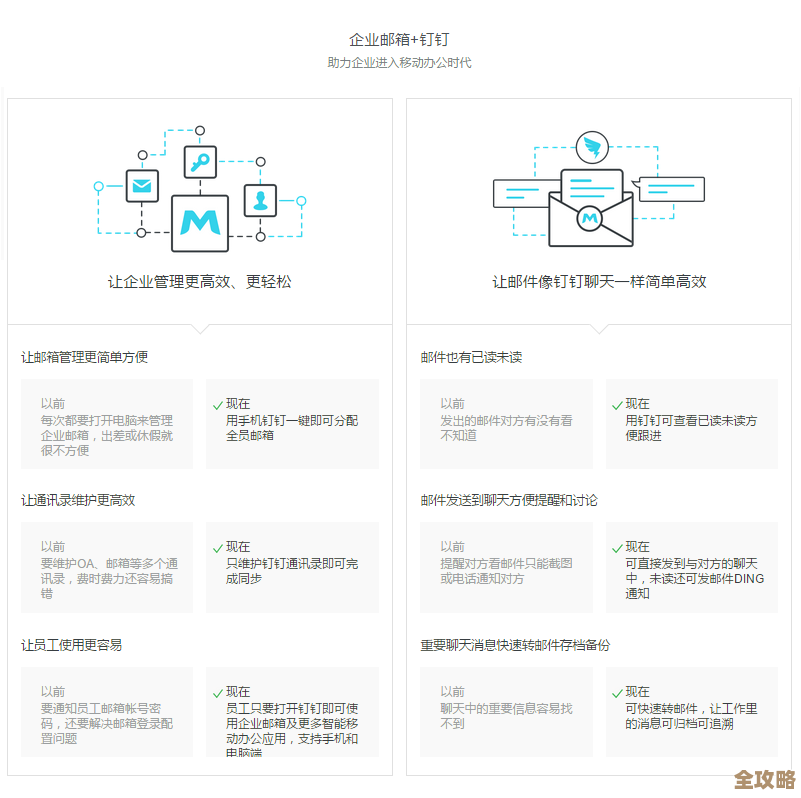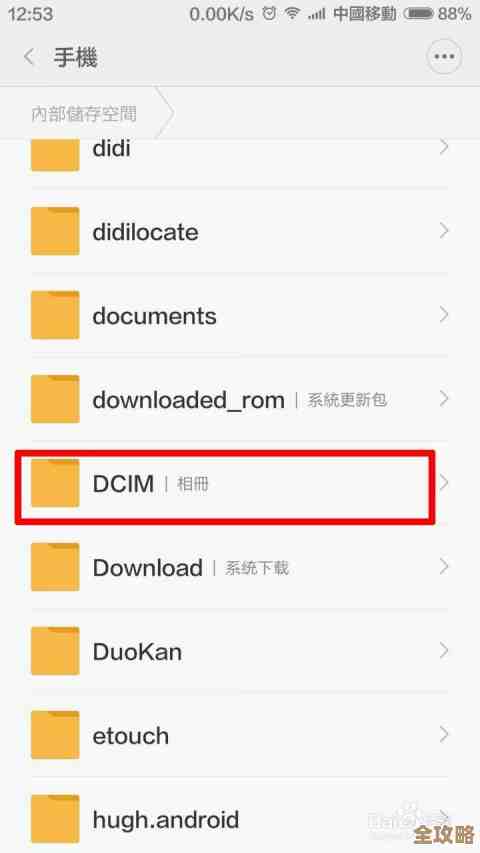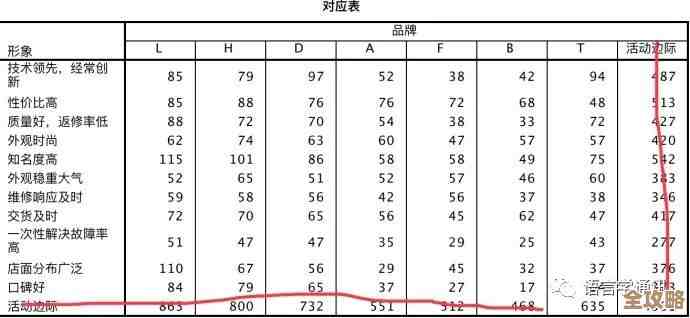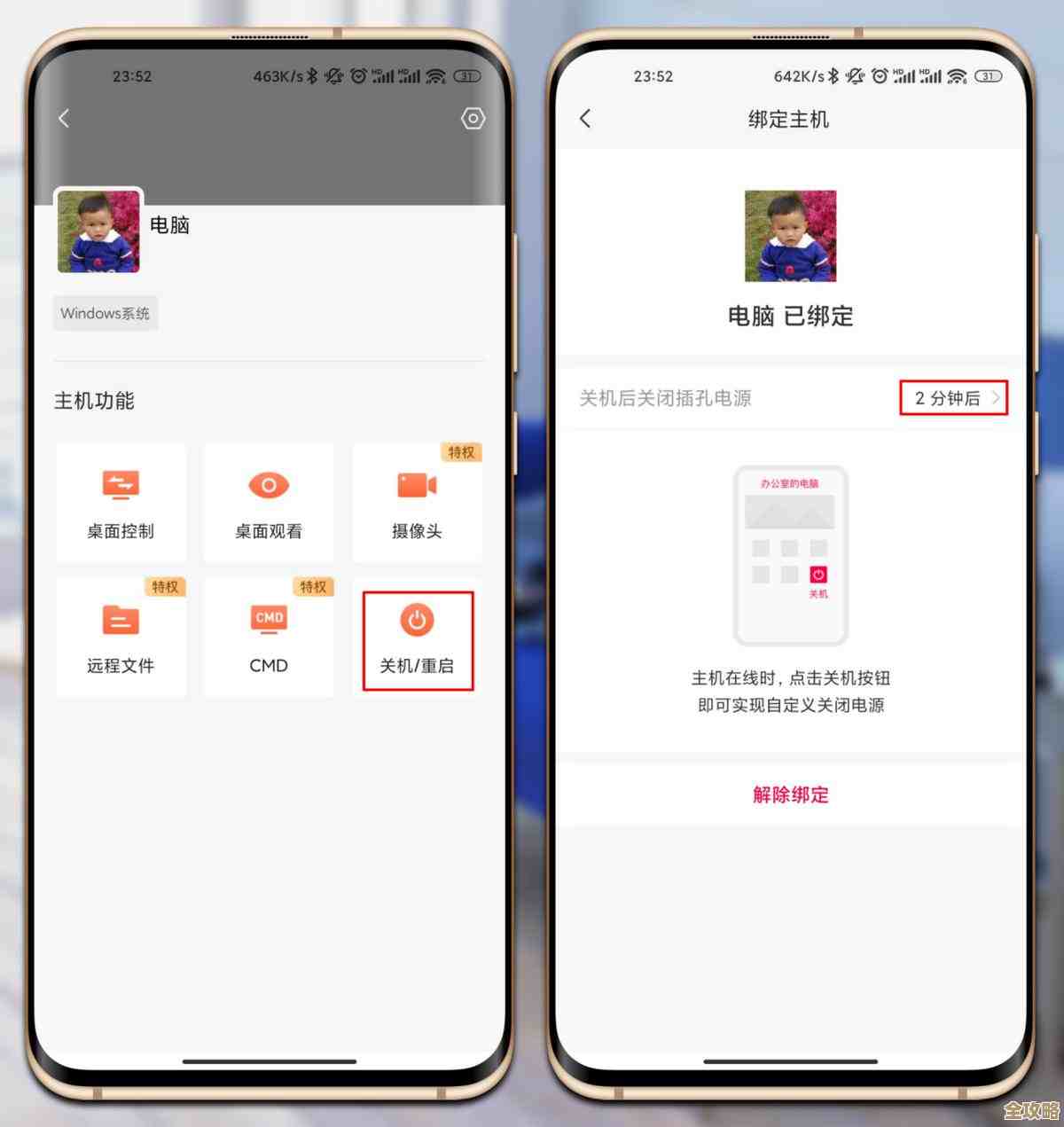新电脑必看:Windows 11系统安装教程,简单高效完成设置
- 问答
- 2025-11-16 14:43:12
- 5
新电脑必看:Windows 11系统安装教程,简单高效完成设置
恭喜你喜提新电脑!面对一个全新的Windows 11系统,可能既兴奋又有点不知所措,别担心,这篇教程就是你的贴心向导,会手把手带你完成从开机到能顺畅使用的所有必要设置,我们不讲那些难懂的专业术语,就用最直白的话,告诉你每一步该点哪里、做什么。
第一部分:初次开机,完成基础设置
当你按下新电脑的电源键,首先迎接你的不是熟悉的桌面,而是一个全屏的设置界面,这叫“开箱体验”,这个过程就像给新房子登记户口,稍微需要点耐心。
-
选择地区和语言:第一步通常是让你选国家或地区,还有键盘布局,这个很简单,直接选“中国”和“微软拼音”就行,然后点击“是”确认。
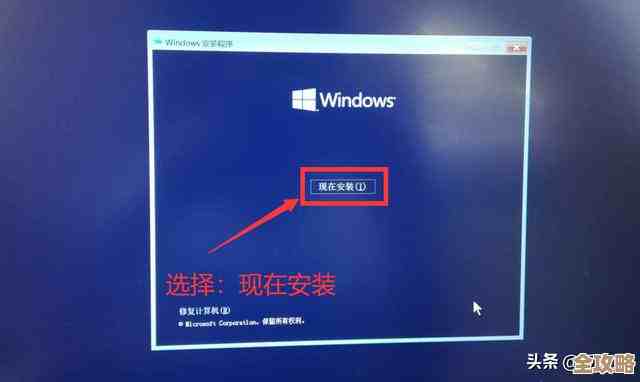
-
连接网络:接下来系统会提示你连接Wi-Fi,找到你家的Wi-Fi名称,输入密码连上,连上网是后续很多步骤的基础,根据“少数派”网站的建议,即使你打算创建本地账户,也最好先连上网,因为有些选项不联网不会出现。
-
检查更新:Windows 11有个特点,它会先自己检查一下有没有重要的系统更新,这个过程可能会花几分钟,耐心等待它下载并安装,这能确保你的系统从一开始就是最新的,避免一些兼容性问题。
-
命名你的电脑:更新完后,会让你给电脑起个名字,这个名字会显示在网络上,方便你识别自己的设备,可以起个你喜欢的名字,小明的办公本”或者“游戏战神”都行。
-
登录微软账户(关键步骤):这是最重要的一步,系统会强烈建议你登录微软账户,根据“什么值得买”上众多用户的经验,强烈建议你登录,为什么?
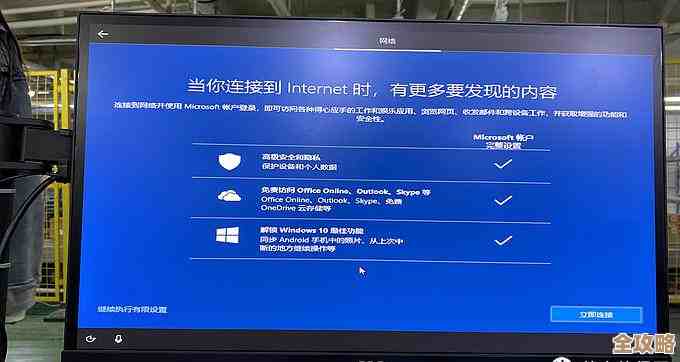
- 同步设置:你的浏览器收藏夹、桌面主题、甚至一些软件设置,都可以通过微软账户在不同电脑间同步,换电脑也不用愁。
- 应用商店:下载来自微软官方商店的App需要账户。
- OneDrive云存储:微软会给你免费的云盘空间,可以自动备份桌面、文档里的文件,电脑出问题也不怕丢重要资料。 如果你没有账户,可以当场注册一个,如果不想用微软账户,网上有绕过的方法(比如在输入账户那一步断网,或者输入一个不存在的邮箱如“a@a.com”和任意密码,可能会触发创建本地账户的选项),但真心不推荐新手这么做,你会错过很多便利。
-
隐私设置:接下来会有一堆关于隐私的选项,比如位置跟踪、广告ID、诊断数据等,根据“CSDN博客”上技术博主的普遍建议,为了更好的隐私保护,你可以把所有这些选项的开关都关掉,这些功能主要是为了给微软提供数据改善体验和推送个性化广告,对普通用户来说关掉完全不影响使用。
-
等待准备:系统会显示“一切就绪,这可能需要几分钟”之类的提示,去倒杯水,放松一下,让电脑自己完成最后的配置。
第二部分:进入桌面后的首要优化
当熟悉的桌面出现时,先别急着装软件,完成下面几件事,能让你的电脑用起来更顺手。

-
检查并激活Windows:新电脑的Windows应该是已经预激活的,为了放心,你可以右键点击“此电脑”(桌面没有的话可以在开始菜单里找),选择“属性”,拉到下面看看“Windows激活”那里是不是写着“已激活”,如果是,就妥了。
-
驱动更新:驱动可以理解为让硬件(比如显卡、声卡、网卡)和系统沟通的“翻译官”,新系统可能有些驱动不是最新的,你可以这样做:
- 优先使用系统更新:点击“开始”菜单 -> 设置 -> Windows更新 -> 点击“检查更新”,系统会自动检测并安装重要的硬件驱动,这是最省心的方法。
- 品牌电脑的管家软件:如果你是联想、戴尔、惠普等品牌电脑,桌面上通常会有个“电脑管家”之类的软件,打开它,里面一般有“驱动检测”或“本机服务”功能,一键检测安装非常方便。
-
安装必备软件:现在可以装软件了,建议第一个要安装的是杀毒软件,虽然Windows 11自带的“Windows安全中心”已经很不错,但很多人习惯用更熟悉的,无论你用哪个,一个就够了,装多个会打架让电脑变卡。 然后就是用浏览器(推荐微软自带的Edge或谷歌Chrome)去官网下载你需要的软件,比如聊天工具、办公软件、音乐视频软件等,记住一个原则:尽量去软件官网下载,避免在那些满是广告的下载站下,防止被捆绑安装垃圾软件。
-
个性化你的桌面:右键点击桌面,选择“个性化”,这里你可以换一张喜欢的壁纸,调整颜色主题,改变任务栏的位置(比如把它放到屏幕左侧或右侧),把常用的程序图标“固定”到开始菜单或任务栏上,让你的电脑看起来更符合你的口味。
第三部分:几个好用的小技巧
- 分屏功能:把鼠标悬停在窗口的最大化按钮上,会出现几种分屏布局,可以快速让两个或多个窗口并排显示,提高效率。
- 专注模式:在任务栏右下角点击通知图标,可以找到“专注模式”,开启后能暂时屏蔽通知,帮你专心工作或学习。
- 存储感知:在“设置”->“系统”->“存储”里,开启“存储感知”,它能在硬盘空间不足时自动帮你清理临时文件等垃圾,保持系统流畅。
完成以上所有步骤,你的新电脑就已经配置妥当,可以开始投入使用了,整个过程看起来步骤不少,但一步步来其实很快,希望这篇教程能帮你轻松上手新电脑,祝使用愉快!
本文由酒紫萱于2025-11-16发表在笙亿网络策划,如有疑问,请联系我们。
本文链接:http://www.haoid.cn/wenda/62791.html